ストレージアプライアンスの設置を監視する
 変更を提案
変更を提案


StorageGRID アプライアンスインストーラでは、インストールが完了するまでステータスが提供されます。ソフトウェアのインストールが完了すると、アプライアンスがリブートされます。
-
インストールの進行状況を監視するには、 * インストールの監視 * をクリックします。
Monitor Installation ページにインストールの進行状況が表示されます。
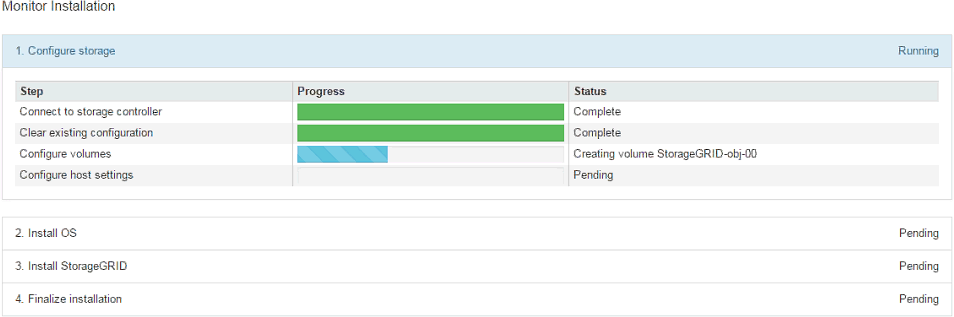
青色のステータスバーは、現在進行中のタスクを示します。緑のステータスバーは、正常に完了したタスクを示します。
インストーラは、以前のインストールで完了したタスクが再実行されないようにします。インストールを再実行している場合 ' 再実行する必要のないタスクは ' 緑色のステータスバーとステータスが [ スキップ済み ] と表示されます -
インストールの最初の 2 つのステージの進行状況を確認します。
-
1 。ストレージの構成 *
インストーラがストレージコントローラに接続し、既存の設定があれば消去し、 SANtricity ソフトウェアと通信してボリュームを設定し、ホストを設定します。
※ 2OS * をインストールします
インストーラが StorageGRID のベースとなるオペレーティングシステムイメージをアプライアンスにコピーします。
-
-
インストールの進行状況の監視を継続して、組み込みコンソールに「 Install StorageGRID * 」ステージが一時停止し、グリッドマネージャを使用して管理ノードでこのノードを承認するように求めるメッセージが表示されるまで続けます。次の手順に進みます。
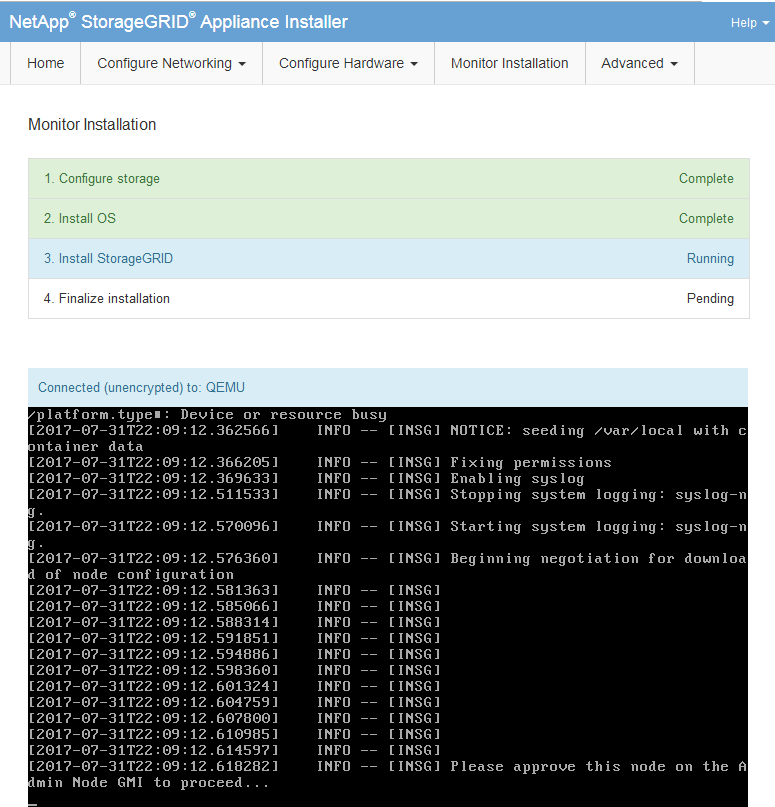
-
プライマリ管理ノードのグリッドマネージャに移動し、保留中のストレージノードを承認して、 StorageGRID のインストールプロセスを完了します。
Grid Manager から * Install * をクリックすると、ステージ 3 が完了し、ステージ 4 * Finalize Installation * が開始されます。ステージ 4 が完了すると、コントローラがリブートされます。



